Jak wystawiać produkty WooCommerce w Pricerunner DK – Przewodnik po plikach produktów [2023]
Opublikowany: 2023-04-07Istnieje wiele sposobów na zwiększenie sprzedaży WooCommerce. Jednym z najlepszych obecnie sposobów jest promowanie produktów WooCommerce w dużych porównywarkach cen, które mają dużą liczbę aktywnych użytkowników.
Jeśli prowadzisz sklep WooCommerce w Europie i wysyłasz swoje produkty do Danii, Szwecji, Wielkiej Brytanii lub innych pobliskich krajów UE, musisz promować swoje produkty w Pricerunner DK.
Pricerunner jest obecnie jedną z największych porównywarek cen w Europie z ponad 2 milionami odwiedzin każdego miesiąca. Sprzedawcy ufają, że znacznie zwiększą sprzedaż online.
W tej chwili umieszczanie produktów w cenniku Pricerunnera jest łatwiejsze niż kiedykolwiek. Wszystko, co musisz zrobić, to zarejestrować się jako sprzedawca i przesłać swoje produkty z odpowiednimi danymi produktu.
Z tego przewodnika dowiesz się, jak rozpocząć promocję w Pricerunner i uzyskasz instrukcje krok po kroku dotyczące generowania pliku produktowego WooCommerce w celu szybkiego przesyłania produktów do Pricerunner.
Więc zacznijmy.
1. Jak rozpocząć promocję w Pricerunner DK
Pierwszą rzeczą do zrobienia jest zarejestrowanie się w celu wystawiania produktów ze swojego sklepu na Pricerunner DK.
Do twojej wiadomości, możesz wystawiać swoje produkty na Pricerunner za darmo i płacić na zasadzie CPC.
- Minimalne stawki CPC
Różni się jednak od innych rynków. Możesz zwiększyć kwotę CPC, tj. ustawić wyższy budżet wydatków, aby zwiększyć widoczność niektórych produktów lub produktów w określonych kategoriach, podobnie jak działają dynamiczne reklamy w mediach społecznościowych.
Oznacza to, że możesz wydać trochę więcej na promocję swoich bestsellerów, aby uzyskać większą liczbę sprzedaży bez większego wysiłku.
Chociaż sprawia to, że rynek jest nieco konkurencyjny, pod koniec dnia nie będzie to miało większego znaczenia, jeśli sprzedajesz produkty wysokiej jakości.
Po zarejestrowaniu sklepu w celu wystawiania produktów na Pricerunner, drugim krokiem jest przesłanie danych produktu w odpowiednim formacie.
Przyjrzyjmy się więc wymaganym atrybutom produktu, które należy przesłać, aby wystawić swoje produkty na Pricerunner.
2. Obowiązkowe atrybuty i specyfikacja pliku danych o produktach dla PriceRunner DK
Poniżej znajdują się atrybuty produktów, które możesz uwzględnić w pliku produktowym, próbując umieścić swoje produkty WooCommerce w cenniku PriceRunner.
Niektóre z nich są obowiązkowe, aby zostały zaakceptowane na rynku. Inne to atrybuty opcjonalne, które możesz przesłać, aby zwiększyć szanse na pojawienie się w wynikach wyszukiwania użytkowników.
**Te oznaczone kolorem różowym są atrybutami wymaganymi, a te oznaczone kolorem szarym są atrybutami opcjonalnymi.
Identyfikator produktu/SKU (identyfikator produktu)
Przykładowy format:
<ProductId>12340-004_1300_34_34</ProductId>
Dla tego atrybutu możesz użyć identyfikatora produktu WooCommerce lub jednostki SKU.
Nazwa produktu (Nazwa produktu)
Przykładowy format:
<Nazwa produktu>
<![CDATA[ Zwężane dżinsy PriceRunner (granatowy – W34 / L34) ]]>
</NazwaProduktu>
Użyj tytułu produktu w swoim sklepie WooCommerce. W przypadku produktów zmiennych zaleca się umieszczenie terminu zmiany na kafelku dla każdego wariantu.
Cena produktu (cena)
Przykładowy format:
<Cena>549,00 GBP</Price>
Użyj aktualnej ceny produktu w swojej witrynie, tj. jeśli trwa wyprzedaż, podaj cenę promocyjną, aw przeciwnym razie podaj cenę regularną.
Koszt wysyłki (Koszt wysyłki )
Przykładowy format:
<KosztWysyłki>49,00 GBP</KosztWysyłki>
Koszt wysyłki produktu. Koszt wysyłki musi łączyć wszystkie koszty wysyłki/zamówienia ponoszone przez konsumenta, takie jak na przykład dopłata środowiskowa, dopłata za fracht, dopłata manipulacyjna, opłata za opakowanie itp.
Stan magazynowy (StockStatus)
Przykładowy format:
<StockStatus>w magazynie</StockStatus>
Jeśli zarządzasz zapasami w swoim sklepie WooCommerce, możesz użyć liczby produktów dostępnych w magazynie, aby przesłać ten atrybut.
Czas dostawy (Czas realizacji)
Przykładowy format:
<Czas realizacji>1-3 dni</Czas realizacji>
Jest to obiecany czas dostawy od momentu złożenia zamówienia w liczbie dni. Ważne jest, aby czas dostawy w pliku danych odpowiadał informacjom na Twojej stronie.
Marka/ Producent (Marka)
Przykładowy format:
<Brand>Dżinsy PR</Brand>
Jeśli produkt jest wytwarzany przez markę, której się zrzeczono, musisz umieścić nazwę marki zarówno w nazwie produktu, jak i pod tym atrybutem.
Producent SKU/MPN (Msku)
Przykładowy format:
<Msku>PRjeans1231</Msku>
Unikalny numer artykułu producenta. Używany przez nas do automatycznego dopasowywania wielu rodzajów produktów.
EAN/GTIN (Ean)
Przykładowy format:
<Ean>4051015130000</Ean>
Kod kreskowy. Unikalny numer kodu kreskowego. Używany przez nas do automatycznego dopasowywania wielu typów produktów i umożliwiania wyszukiwania produktów w skanerze kodów kreskowych w naszej aplikacji.
Adres URL produktu (url)
Przykładowy format:
<Url>https://www.example.com/Product.html</Url>
Prześlij link do produktu. W przypadku produktów zmiennych adres URL powinien być unikalny dla każdego wariantu.
Adres URL obrazu (URL obrazu)
Przykładowy format:
<ImageUrl>https://www.example.com/images/Product.jpg</ImageUrl>
Adres URL do obrazu produktu. Format CMYK nie jest obsługiwany.
Kategoria produktu (kategoria)
Przykładowy format:
<Kategoria>
<![CDATA[ Odzież > Męskie > Spodnie > Dżinsy ]]>
</Kategoria>
Użyj >, aby oddzielić wiele poziomów w kategorii. Dodaj również spację przed i po symbolu >.
Opis produktu (opis)
Przykładowy format:
<Opis>
<![CDATA[ Mieszanka bawełny Elastyczny diagonal – Elegancki, zwężany krój – Rozporek na suwak YKK – Kieszenie w stylu dżinsów – Autentyczne dopasowane detale ]]>
</Opis>
Szczegółowe informacje o produkcie. Wyszukiwarka i filtry PriceRunner działają na podstawie informacji zawartych w tym polu. Postaraj się uwzględnić słowa kluczowe, dla których chcesz być znaleziony.
Treści dla dorosłych (AdultContent) – opcjonalne
Przykładowy format:
<AdultContent>Nie</AdultContent>
Wskaż, że produkt zawiera treści o charakterze erotycznym (tak/nie)
Grupa wiekowa (AgeGroup) - opcjonalny
Przykładowy format:
<AgeGroup>Dorośli</AgeGroup>
Grupa demograficzna, dla której przeznaczony jest Twój produkt
w pakiecie (w pakiecie) - opcjonalny
Przykładowy format:
<W pakiecie>Nie</W pakiecie>
Wskazuje, że produkt jest zdefiniowaną przez sprzedawcę niestandardową grupą różnych produktów zawierającą jeden główny produkt (tak/nie)
Kolor (Kolor) - opcjonalny
Przykładowy format:
<Kolor>Niebieski</Kolor>
To jest kolor produktu
Klasa efektywności energetycznej (EnergyEfficiencyClass) - opcjonalny
Przykładowy format:
<EnergyEfficiencyClass>A</EnergyEfficiencyClass>
To jest etykieta energetyczna Twojego produktu.
płeć (płeć) - opcjonalny
Przykładowy format:

<Płeć>Mężczyzna</Płeć>
Płeć, dla której przeznaczony jest Twój produkt
Stan (stan) - opcjonalny
Przykładowy format:
<Condition>Nowy</Condition>
Stan produktu w momencie sprzedaży, np. „nowy”, „używany”, „odnowiony”, „demo”. PriceRunner wymienia i porównuje tylko nowe produkty atm, ale rozważamy możliwość rozszerzenia tego w przyszłości. Do tego czasu ważne jest, aby te typy produktów były poprawnie oznaczone w pliku danych o produktach.
GroupId (GroupId) - opcjonalny
Przykładowy format:
<GroupId>123</GroupId>
Identyfikator grupy produktów, które występują w różnych wersjach (wariantach)
materiał (materiał) - opcjonalny
Przykładowy format:
<Materiał>Demin</Material>
Tkanina lub materiał Twojego produktu
Opakowanie zbiorcze (Opakowanie zbiorcze) - opcjonalny
Przykładowy format:
<Opakowanie zbiorcze>Nie</Opakowanie zbiorcze>
Liczba identycznych produktów sprzedawanych w opakowaniu zbiorczym określonym przez sprzedawcę (tak/nie)
Wzór (Wzór) - opcjonalny
Przykładowy format:
<Pattern>Zwykły</Pattern>
Wzór lub nadruk graficzny Twojego produktu
Rozmiar (rozmiar) - opcjonalny
Przykładowy format:
<Rozmiar>32W 34L</Rozmiar>
Rozmiar Twojego produktu
System rozmiarów (System rozmiarów) - opcjonalny
Przykładowy format:
<SizeSystem>Wielka Brytania</SizeSystem>
Kraj systemu rozmiarów używanego przez Twój produkt
Przykładowe dane pliku danych z wymaganym atrybutem
<?xml version="1.0" encoding="UTF-8"?> <products> <product> <ProductId>1001</ProductId> <ProductName>Hoodie with Logo </Product_name> <price>45.00 GBP</price> <ShippingCost>15.00 GBP</ShippingCost> <StockStatus>in stock</StockStatus> <LeadTime>1-3 days</LeadTime> <Brand>Lacoste</Brand> <MSku>woo-hoodie-with-logo</MSku> <Ean>012345678900</Ean> <Product_URL>https://yourwebsite.com/product/hoodie-with-logo/</Product_URL> <Image_URL>https://yourwebsite.com/wp-content/uploads/2022/08/hoodie-with-logo-2.jpg</Image_URL> <Description>Grab this incredible hoodie to change your style in to comfort.</Description> </product> </products>Jak wygenerować plik danych produktów PriceRunner w WooCommerce
W WooCommerce znajdziesz łatwą w użyciu wtyczkę Product Feed Manager dla WooCommerce (PFM), za pomocą której możesz wygenerować feed XML za pomocą kilku kliknięć.
Dzieje się tak, ponieważ wtyczka ma gotowy szablon dla PriceRunner z odpowiednim formatem XML i atrybutami produktu.
- Więc najpierw idź dalej i aktywuj PFM.
Następnie postępuj zgodnie z poniższymi instrukcjami krok po kroku, aby pomyślnie wygenerować plik danych o produktach dla Pricerunner DK.
Krok 1 – Importuj szablon PriceRunner do generowania pliku danych
1. Na pulpicie nawigacyjnym kliknij Product Feed, a następnie kliknij opcję Dodaj nowy feed .
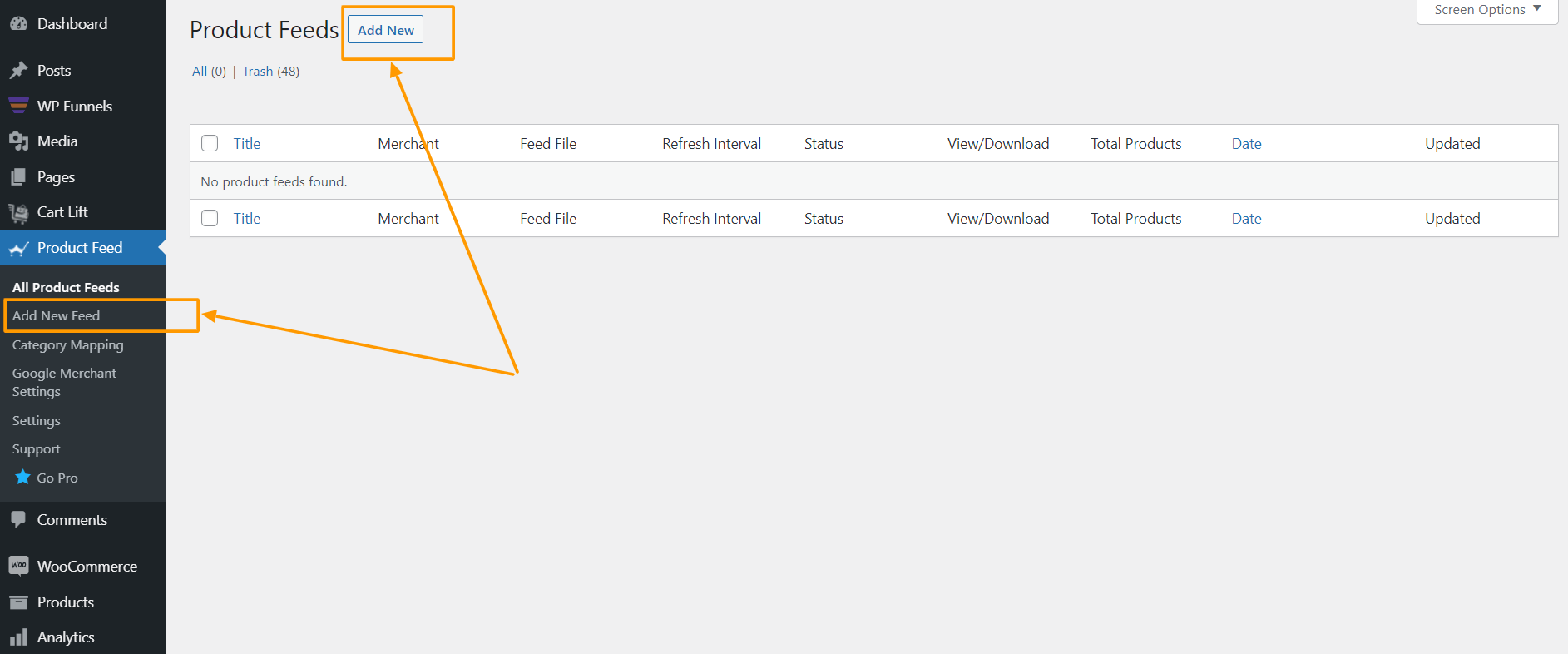
Spowoduje to przejście do strony tworzenia kanału.
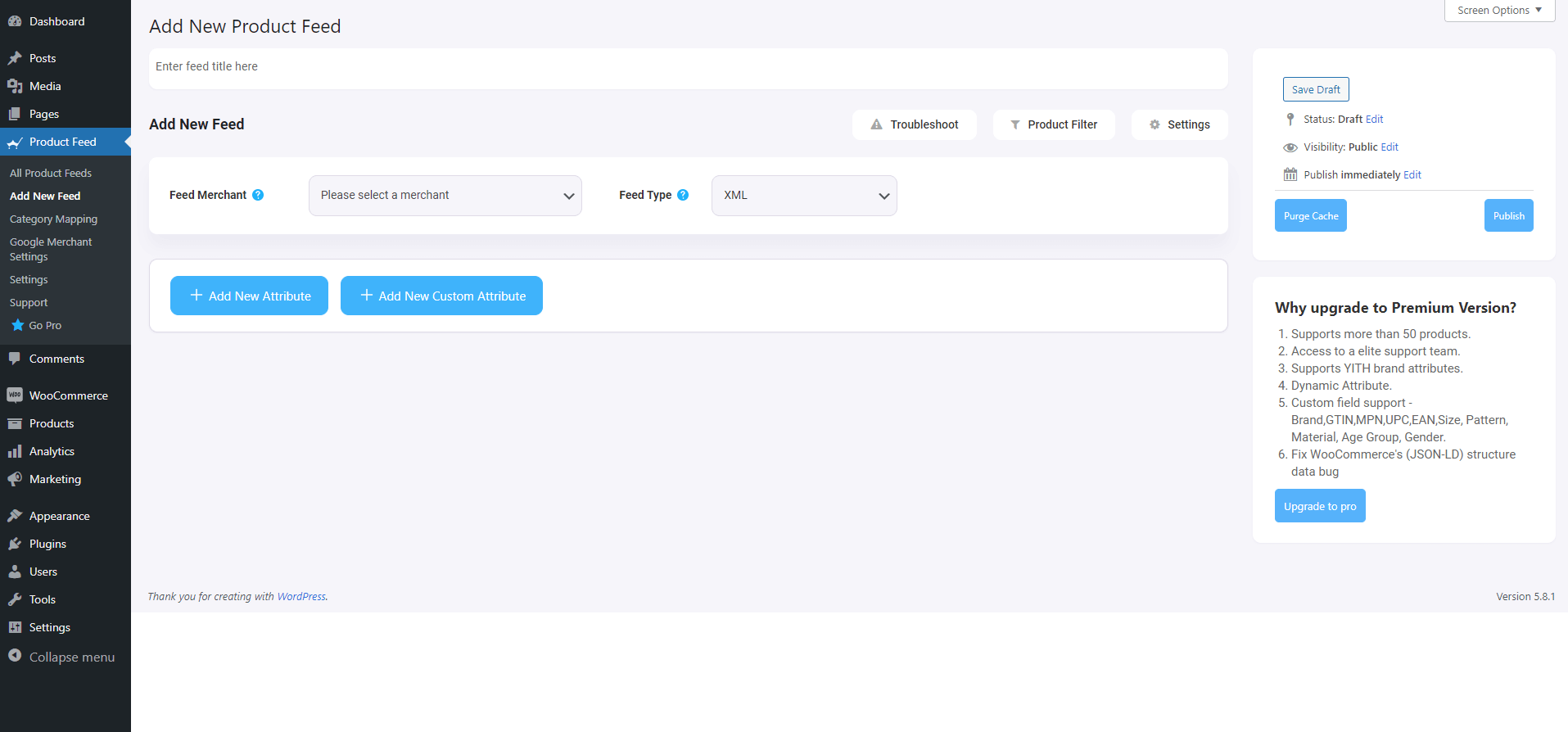
Tutaj, na górze, otrzymasz opcję nadania nazwy swojemu kanałowi, możesz ją również pominąć.
2. Kliknij listę rozwijaną sprzedawców kanałów, a otrzymasz listę wszystkich obsługiwanych sprzedawców.
Możesz przewinąć tę listę rozwijaną sprzedawców lub wpisać PriceRunner w polu wyszukiwania, a na liście pojawi się opcja PriceRunner.
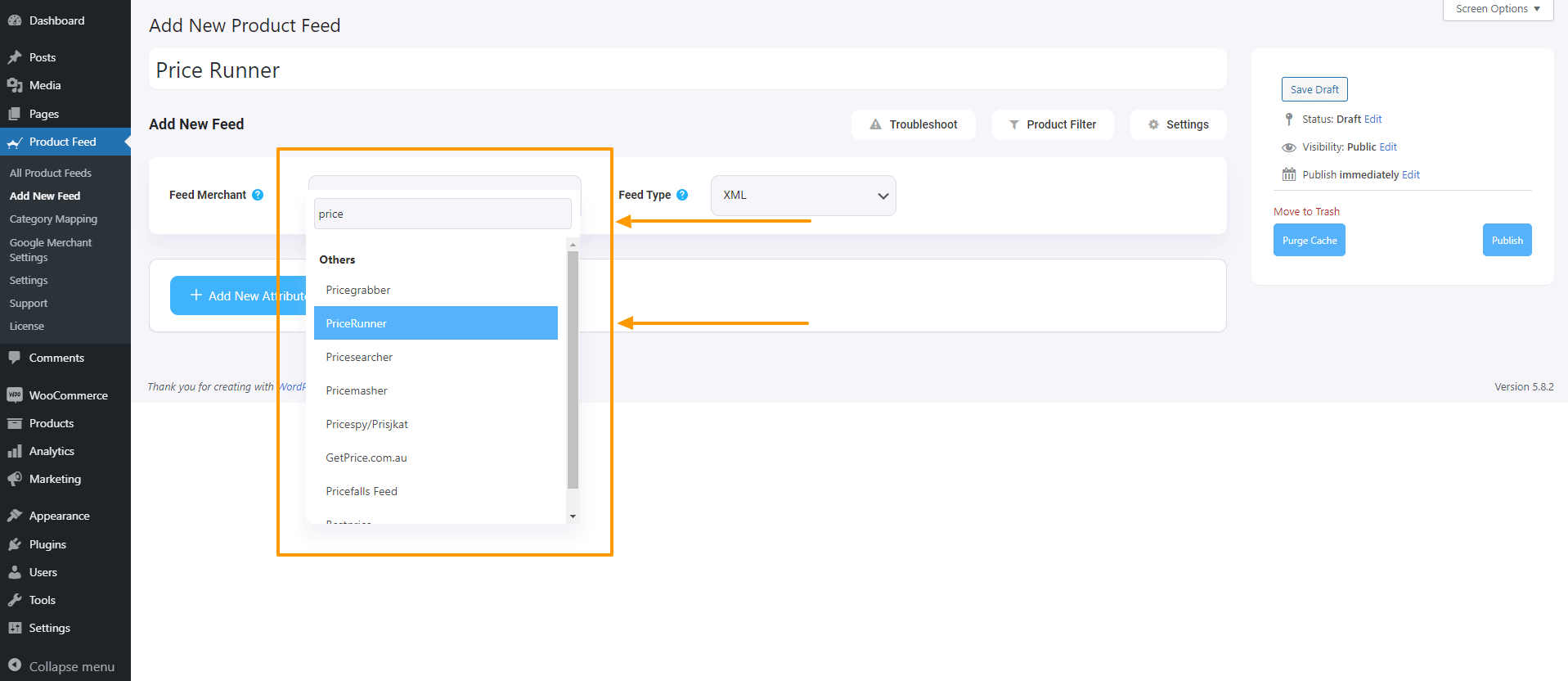
Wybierz PriceRunner, a wszystkie wymagane atrybuty PriceRunner zostaną załadowane poniżej.
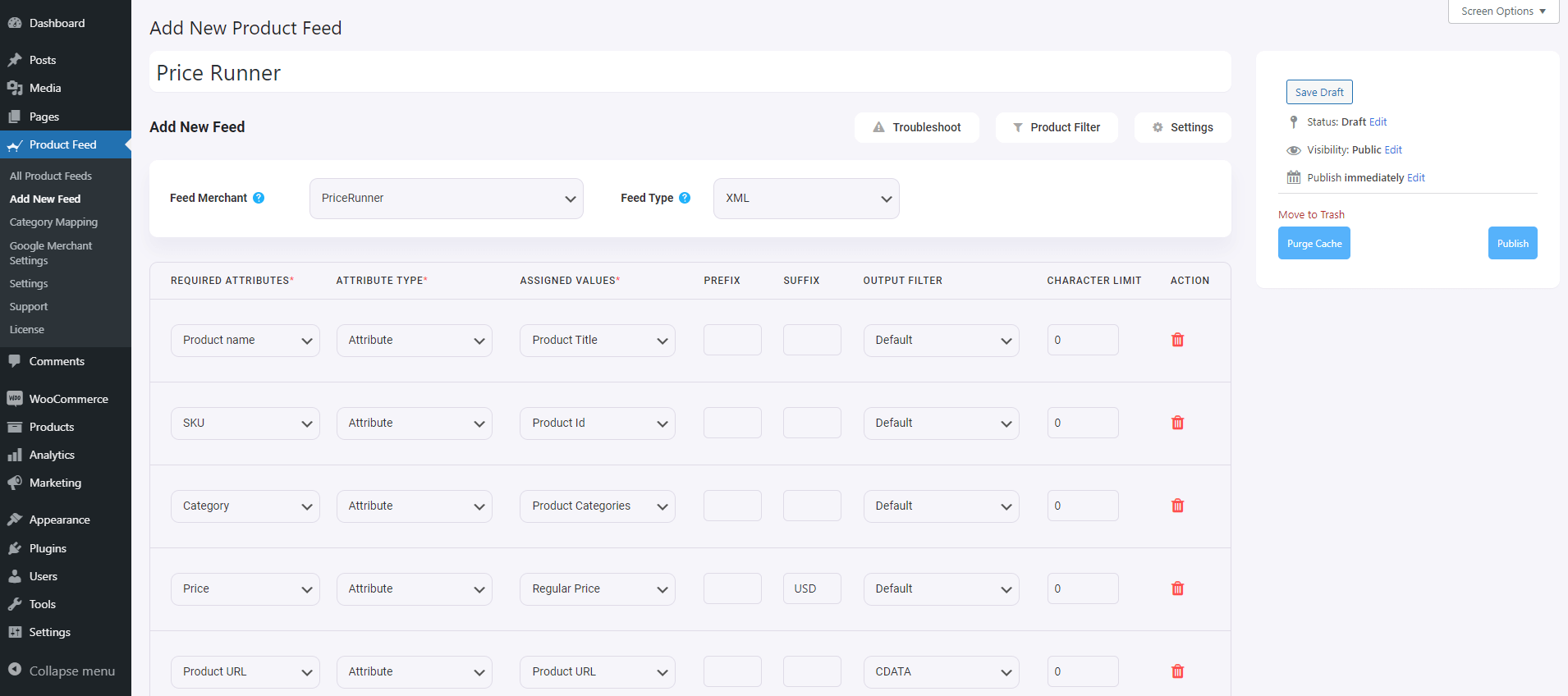
Krok 2 – Konfiguracja kanału
Teraz możesz zobaczyć trzy przyciski pod polem tekstowym Tytuł pliku danych, Rozwiązywanie problemów, Filtr produktów i Ustawienia.
1. Jeśli masz problemy z generowaniem kanału, kliknij ten przycisk Rozwiązywanie problemów , zostaniesz przeniesiony na stronę Rozwiązywanie problemów, która może być dla Ciebie pomocna.
2. Jeśli chcesz użyć dowolnego filtra lub warunku, możesz kliknąć opcję Filtr produktów , a szuflada wysunie się z prawej strony okna, a tam znajdziesz następujące filtry:
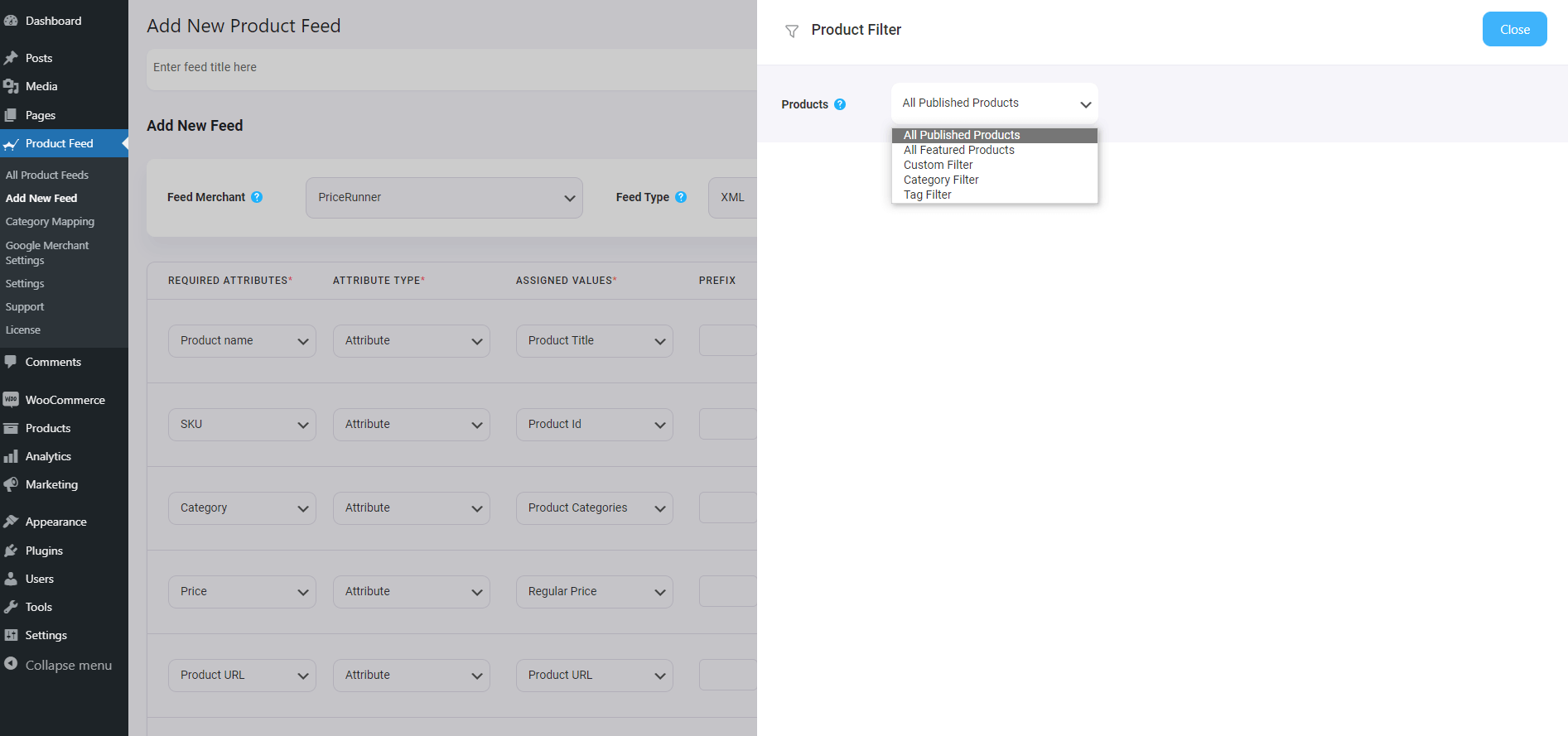
- Wszystkie polecane przedmioty
- Filtr niestandardowy
- Filtr kategorii
- Filtr tagów
- Filtr produktów (Pro)
Możesz wybrać dowolną opcję filtrowania i użyć ich zgodnie ze swoimi potrzebami, a po zakończeniu kliknij przycisk Zamknij .
3. Teraz, aby zaplanować swój plik danych lub wybrać, jaki typ produktów zostanie uwzględniony w Twoim pliku danych, kliknij przycisk Ustawienia , a otrzymasz listę opcji wykluczenia lub uwzględnienia produktów.
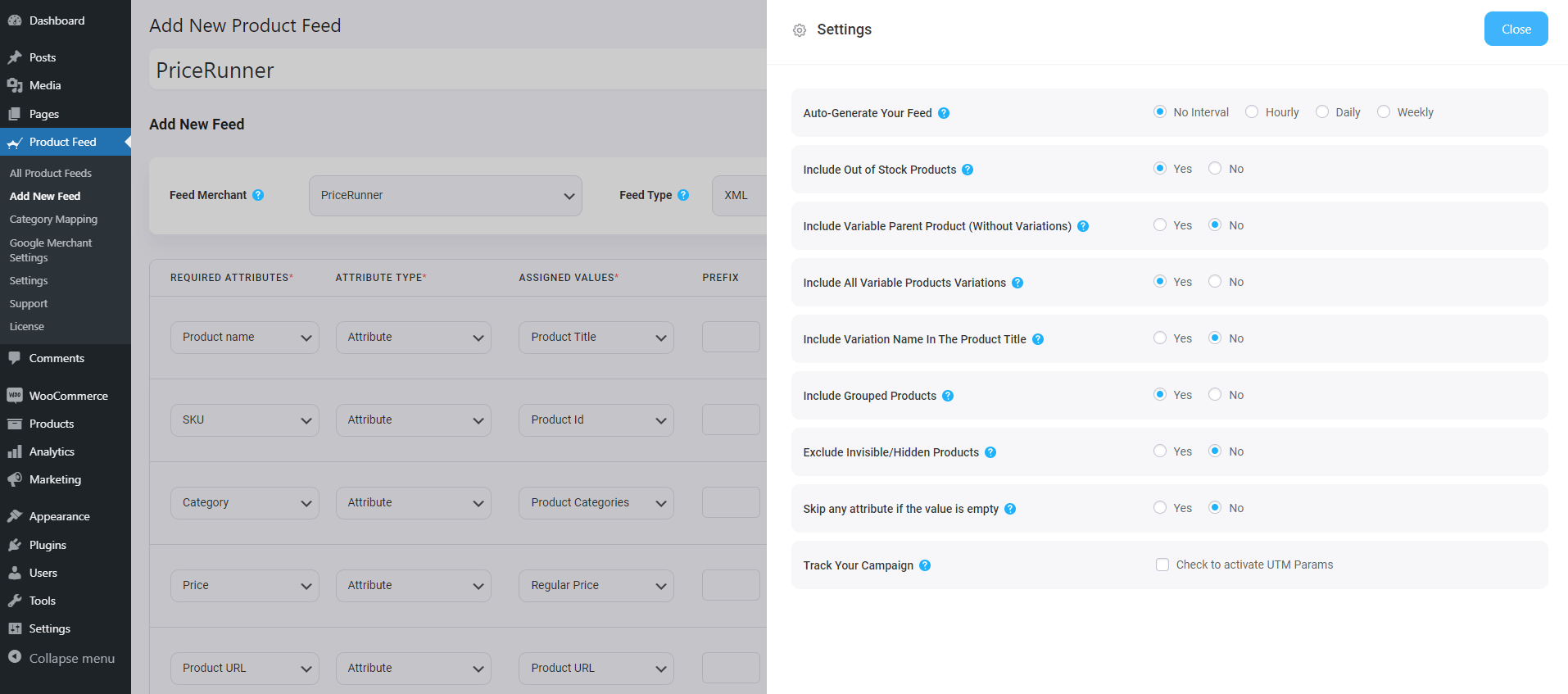
Zmień opcje zgodnie z potrzebami i kliknij przycisk Zamknij po zakończeniu.
Krok 3 – Użyj szablonu pliku XML PriceRunner
1. Jeśli spojrzysz na przycisk rozwijany Feed Merchant, pojawi się tam kolejny rozwijany Typ kanału, możesz kliknąć tutaj, aby ustawić typ tego kanału. Możesz ustawić różne typy plików danych w zależności od tego, jakie typy plików danych obsługuje dany sprzedawca lub jakie typy plików danych obsługuje ten Menedżer kanałów produktów.
W przypadku PriceRunner zachowaj typ pliku danych jako XML.
2. Teraz w sekcji atrybutów zobaczysz, że wszystkie atrybuty znajdują się w kolumnie Wymagane atrybuty, a ich wartości są ustawione zgodnie z atrybutami w kolumnie Przypisane wartości.
Możesz zmienić dowolne wartości na dowolne atrybuty, po prostu kliknij listę rozwijaną wartości i wybierz preferowaną wartość.
Wszystkie wymagane atrybuty pojawią się poniżej. Teraz większość atrybutów będzie już skonfigurowana, ale zauważ, że niektóre z tych atrybutów są nieprzypisane.
Krok 4 – Przypisz właściwe wartości do nieprzypisanych atrybutów
1. Będziesz musiał przypisać wartości dla następujących elementów:
- Koszty wysyłki
- Czas realizacji
- Marka
- Ean
**W przypadku tych 4 atrybutów WooCommerce nie ma domyślnych pól w sekcji danych produktu, aby przypisać te wartości do produktów. Dlatego najlepszą opcją jest dodanie niestandardowych pól i zapisanie tam tych wartości. Następnie możesz użyć tych wartości w pliku danych.
Obejrzyj te filmy — Wideo1 i Wideo2 — aby zobaczyć, jak uzyskać niestandardowe pola za pomocą PFM.
Krok 5 – Opublikuj kanał i użyj go, aby wyświetlić je na rynku
1. Po ustawieniu wszystkich atrybutów przewiń w górę i kliknij Publikuj, aby wygenerować kanał.
2. Będziesz mógł przeglądać lub pobierać kanał.
Otóż to. Utworzyłeś wymagany plik danych o produktach. Następną rzeczą do zrobienia jest przesłanie produktów do PriceRunner.
Wniosek
Jak widziałeś powyżej, tak łatwo możesz wygenerować feed produktowy PriceRunner za pomocą Product Feed Manager dla WooCommerce.
Jeśli chcesz, możesz sprawdzić wtyczkę tutaj:
– https://wordpress.org/plugins/best-woocommerce-feed/
– Menedżer kanałów produktowych dla WooCommerce Pro
Na początku przetestuj darmową wersję wtyczki, a gdy będziesz pewien, że wtyczka spełnia wymagania, możesz śmiało pomyśleć o uaktualnieniu do wersji Pro.
Najwyższy czas, abyś skorzystał z rynku PriceRunner DK i zaczął zwiększać sprzedaż w swoim duńskim sklepie WooCommerce.
